Anthos Service Mesh 1.5 以降では、自動相互 TLS(自動 mTLS)がデフォルトで有効になっています。自動 mTLS の場合、クライアント サイドカー プロキシがサーバーにサイドカーがあるかどうかを自動的に検出します。クライアント サイドカーは、サイドカーを含むワークロードには mTLS を送信し、サイドカーを含まないワークロードには平文を送信します。ただし、サービスは平文と mTLS トラフィックの両方を受け入れます。Pod にサイドカー プロキシを挿入する際に、mTLS トラフィックのみを受け入れるようにサービスも構成することをおすすめします。
Anthos Service Mesh では、単一の YAML ファイルを適用することで、アプリケーション コードの外部で mTLS を適用できます。Anthos Service Mesh には、サービス メッシュ全体、名前空間、個々のワークロードに認証ポリシーを適用できる柔軟性があります。
費用
このドキュメントでは、Google Cloud の次の課金対象のコンポーネントを使用します。
料金計算ツールを使うと、予想使用量に基づいて費用の見積もりを生成できます。
このチュートリアルの終了時に、作成したリソースを削除することで以降の費用の発生を回避できます。詳しくは、クリーンアップをご覧ください。
始める前に
このチュートリアルでは、Online Boutique のサンプル アプリケーションを使用して、Anthos Service Mesh がインストールされている GKE クラスタで mTLS を構成する方法について説明します。
このチュートリアル用に GKE クラスタを設定する必要がある場合は、Anthos Service Mesh クイックスタートをご覧ください。クラスタの設定、Anthos Service Mesh のインストール、
demo名前空間への Online Boutique のサンプルのデプロイについて説明しています。Anthos Service Mesh がインストールされた GKE クラスタがあり、サンプルが必要な場合は、Online Boutique で
demo名前空間へのサンプルのデプロイ方法を確認します。
Online Boutique にアクセスする
kubectlの現在のコンテキストを、Online Boutique をデプロイしたクラスタに設定します。gcloud container clusters get-credentials CLUSTER_NAME \ --project=PROJECT_ID \ --zone=CLUSTER_LOCATIONOnline Boutique サービスのリストを取得します。
kubectl get services -n demofrontend-externalはLoadBalancerであり、外部 IP アドレスがあります。サンプル アプリケーションには、Anthos Service Mesh を使用せずに GKE にデプロイできるようにロードバランサのサービスが含まれています。frontend-externalサービスの外部 IP アドレスを使用して、ブラウザでアプリケーションにアクセスします。http://FRONTEND_EXTERNAL_IP/Anthos Service Mesh は、
istio-ingressgatewayと呼ばれるデフォルトの Ingress ゲートウェイを備えています。Online Boutique には、istio-ingressgatewayの外部 IP アドレスを使用してアクセスすることもできます。istio-ingressgatewayの外部 IP を取得します。kubectl get service istio-ingressgateway -n istio-systemブラウザで別のタブを開き、
istio-ingressgatewayの外部 IP アドレスを使用してアプリケーションにアクセスします。http://INGRESS_GATEWAY_EXTERNAL_IP/次のコマンドで、
demo名前空間の別の Pod からプレーンな HTTP を使用して、frontendサービスにcurlを実行します。kubectl exec \ $(kubectl get pod -l app=productcatalogservice -n demo -o jsonpath={.items..metadata.name}) \ -c istio-proxy -n demo -- \ curl http://frontend:80/ -o /dev/null -s -w '%{http_code}\n'デフォルトでは TLS と平文の両方のトラフィックが受け入れられるため、ステータス
200でリクエストが成功します。
名前空間ごとに相互 TLS を有効にする
mTLS を適用するには、kubectl で PeerAuthentication ポリシーを適用します。
次の認証ポリシーを適用して、mTLS のみを受け入れるように
demo名前空間内のすべてのサービスを構成します。kubectl apply -f - <<EOF apiVersion: "security.istio.io/v1beta1" kind: "PeerAuthentication" metadata: name: "namespace-policy" namespace: "demo" spec: mtls: mode: STRICT EOF予想される出力:
peerauthentication.security.istio.io/namespace-policy created
YAML の
mode: STRICT行は、mTLS のみを受け入れるようにサービスを構成します。デフォルトでは、modeはPERMISSIVEであり、平文と mTLS の両方を受け入れるようにサービスを構成します。ブラウザで、
frontend-externalサービスの外部 IP アドレスを使用して Online Boutique にアクセスし、ページを更新します。ブラウザに次のエラーが表示されます。
ページを更新すると、平文が
frontendサービスに送信されます。STRICT認証ポリシーにより、サイドカー プロキシはサービスに対するリクエストをブロックします。ブラウザのタブから、
istio-ingressgatewayの外部 IP アドレスを使用して Online Boutique にアクセスし、ページを更新して正常に表示します。istio-ingressgatewayを使用して Online Boutique にアクセスする場合、リクエストは次のパスを取ります。mTLS 認証フロー:
- ブラウザが平文の HTTP リクエストをサーバーに送信します。
istio-ingressgatewayプロキシ コンテナがリクエストをインターセプトします。istio-ingressgatewayプロキシは、サーバー側プロキシ(この例ではフロントエンド サービス)を使用して TLS handshake を実行します。この handshake には、証明書交換が含まれています。これらの証明書は、Anthos Service Mesh によってプロキシ コンテナにあらかじめ読み込まれています。istio-ingressgatewayプロキシは、サーバーの証明書に対して安全な名前チェックを実行し、認可された ID がサーバーで実行されていることを確認します。istio-ingressgatewayとサーバー プロキシは相互 TLS 接続を確立し、サーバー プロキシがリクエストをサーバー アプリケーション コンテナ(フロントエンド サービス)に転送します。
次のコマンドで、
demo名前空間の別の Pod からプレーンな HTTP を使用して、frontendサービスにcurlを実行します。kubectl exec \ $(kubectl get pod -l app=productcatalogservice -n demo -o jsonpath={.items..metadata.name}) \ -c istio-proxy -n demo -- \ curl http://frontend:80/ -o /dev/null -s -w '%{http_code}\n'demo名前空間のすべてのサービスがSTRICTmTLS に設定され、サイドカー プロキシがサービスに対するリクエストをブロックするため、リクエストは失敗します。予想される出力:
000 command terminated with exit code 56
mTLS のステータスを表示する
Google Cloud コンソールで、認証ポリシーを含め、Anthos セキュリティ機能のステータスを確認できます。
Google Cloud コンソールで、[GKE Enterprise Security] ページに移動します。
メニューバーのプルダウン リストから Google Cloud プロジェクトを選択します。
[ポリシーの概要] には、mTLS などのアプリケーション セキュリティのステータスが表示されます。
[ポリシー監査] をクリックして、各クラスタと名前空間のワークロード ポリシーのステータスを表示します。[mTLS ステータス] カードには概要が表示されます。[ワークロード] リストに、各ワークロードの mTLS ステータスが表示されます。
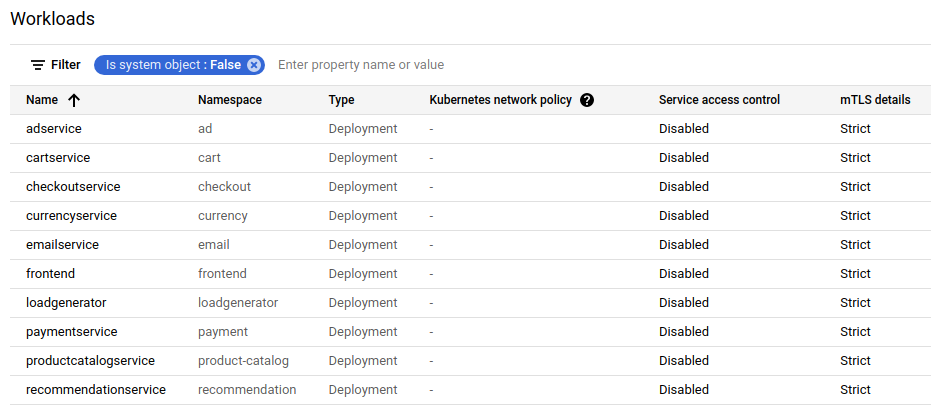
認証ポリシーを検索して削除する
サービス メッシュ内のすべての
PeerAuthenticationポリシーの一覧を表示するには、次のコマンドを実行します。kubectl get peerauthentication --all-namespaces認証ポリシーを削除します。
kubectl delete peerauthentication -n demo namespace-policy予想される出力:
peerauthentication.security.istio.io "namespace-policy" deleted
frontend-externalサービスの外部 IP アドレスを使用して Online Boutique にアクセスし、ページを更新します。ページが想定どおりに表示されます。次のコマンドで、
demo名前空間の別の Pod からプレーンな HTTP を使用して、frontendサービスにcurlを実行します。kubectl exec \ $(kubectl get pod -l app=productcatalogservice -n demo -o jsonpath={.items..metadata.name}) \ -c istio-proxy -n demo -- \ curl http://frontend:80/ -o /dev/null -s -w '%{http_code}\n'デフォルトでは TLS と平文の両方のトラフィックが受け入れられるため、ステータス
200でリクエストが成功します。
Google Cloud コンソールで [ワークロード] リストが表示されたページを更新すると、mTLS ステータスが Permissive と表示されます。
ワークロードごとに相互 TLS を有効にする
特定のワークロードに PeerAuthentication ポリシーを設定するには、selector セクションを構成し、目的のワークロードに一致するラベルを指定する必要があります。ただし、Anthos Service Mesh は、サービスへの送信 mTLS トラフィックのワークロード レベルのポリシーを集計できません。この動作を管理するには、宛先ルールを構成する必要があります。
demo名前空間の特定のワークロードに認証ポリシーを適用します。次のポリシーでは、ラベルとセレクタを使用して特定のfrontendデプロイをターゲットにしていることを確認してください。cat <<EOF | kubectl apply -n demo -f - apiVersion: "security.istio.io/v1beta1" kind: "PeerAuthentication" metadata: name: "frontend" namespace: "demo" spec: selector: matchLabels: app: frontend mtls: mode: STRICT EOF予想される出力:
peerauthentication.security.istio.io/frontend created
一致する宛先ルールを構成します。
cat <<EOF | kubectl apply -n demo -f - apiVersion: "networking.istio.io/v1alpha3" kind: "DestinationRule" metadata: name: "frontend" spec: host: "frontend.demo.svc.cluster.local" trafficPolicy: tls: mode: ISTIO_MUTUAL EOF予想される出力:
destinationrule.networking.istio.io/frontend created
frontend-externalサービスの外部 IP アドレスを使用して Online Boutique にアクセスし、ページを更新します。frontend serviceがSTRICTmTLS に設定され、サイドカー プロキシがリクエストをブロックしているため、このページは表示されません。次のコマンドで、
demo名前空間の別の Pod からプレーンな HTTP を使用して、frontendサービスにcurlを実行します。kubectl exec \ $(kubectl get pod -l app=productcatalogservice -n demo -o jsonpath={.items..metadata.name}) \ -c istio-proxy -n demo -- \ curl http://frontend:80/ -o /dev/null -s -w '%{http_code}\n'リクエストが失敗し、ステータス コード
56が表示されます。Google Cloud コンソールで [ワークロード] リストが表示されたページを更新すると、
frontendサービスの mTLS ステータスがStrictと表示され、他のサービスはPermissiveに設定されます。
認証ポリシーと宛先ルールを削除します。
kubectl delete peerauthentication -n demo frontend kubectl delete destinationrule -n demo frontend
メッシュ全体の mTLS を適用する
メッシュ内のすべてのサービスが平文トラフィックを受け入れるのを防ぐには、mTLS モードを STRICT に設定してメッシュ全体の PeerAuthentication ポリシーを設定します。メッシュ全体の PeerAuthentication ポリシーにはセレクタがないため、このポリシーはルート名前空間 istio-system に適用する必要があります。ポリシーをデプロイすると、コントロール プレーンが TLS 証明書を自動的にプロビジョニングし、ワークロードの相互認証を可能にします。
メッシュ全体の mTLS を適用します。
kubectl apply -f - <<EOF apiVersion: "security.istio.io/v1beta1" kind: "PeerAuthentication" metadata: name: "mesh-wide" namespace: "istio-system" spec: mtls: mode: STRICT EOF予想される出力:
peerauthentication.security.istio.io/mesh-wide created
frontend-externalサービスの外部 IP アドレスを使用して Online Boutique にアクセスし、ページを更新します。ページは表示されません。次のコマンドで、
demo名前空間の別の Pod からプレーンな HTTP を使用して、frontendサービスにcurlを実行します。kubectl exec \ $(kubectl get pod -l app=productcatalogservice -n demo -o jsonpath={.items..metadata.name}) \ -c istio-proxy -n demo -- \ curl http://frontend:80/ -o /dev/null -s -w '%{http_code}\n'リクエストが失敗し、ステータス コード
56が表示されます。mesh-wideポリシーを削除します。kubectl delete peerauthentication -n istio-system mesh-wide
Google Cloud コンソールでページを更新すると、すべてのサービスの mTLS の詳細に Permissive が表示されます。
クリーンアップ
このチュートリアルで使用したリソースについて、Google Cloud アカウントに課金されないようにするには、リソースを含むプロジェクトを削除するか、プロジェクトを維持して個々のリソースを削除します。
追加料金の発生を回避するには、クラスタを削除します。
gcloud container clusters delete CLUSTER_NAME \ --project=PROJECT_ID \ --zone=CLUSTER_LOCATIONクラスタを維持して Online Boutique のサンプルを削除するには:
kubectl delete namespaces demo
次のステップ
PeerAuthenticationポリシーの構成に関する一般的なガイドについては、トランスポートのセキュリティの構成をご覧ください。


